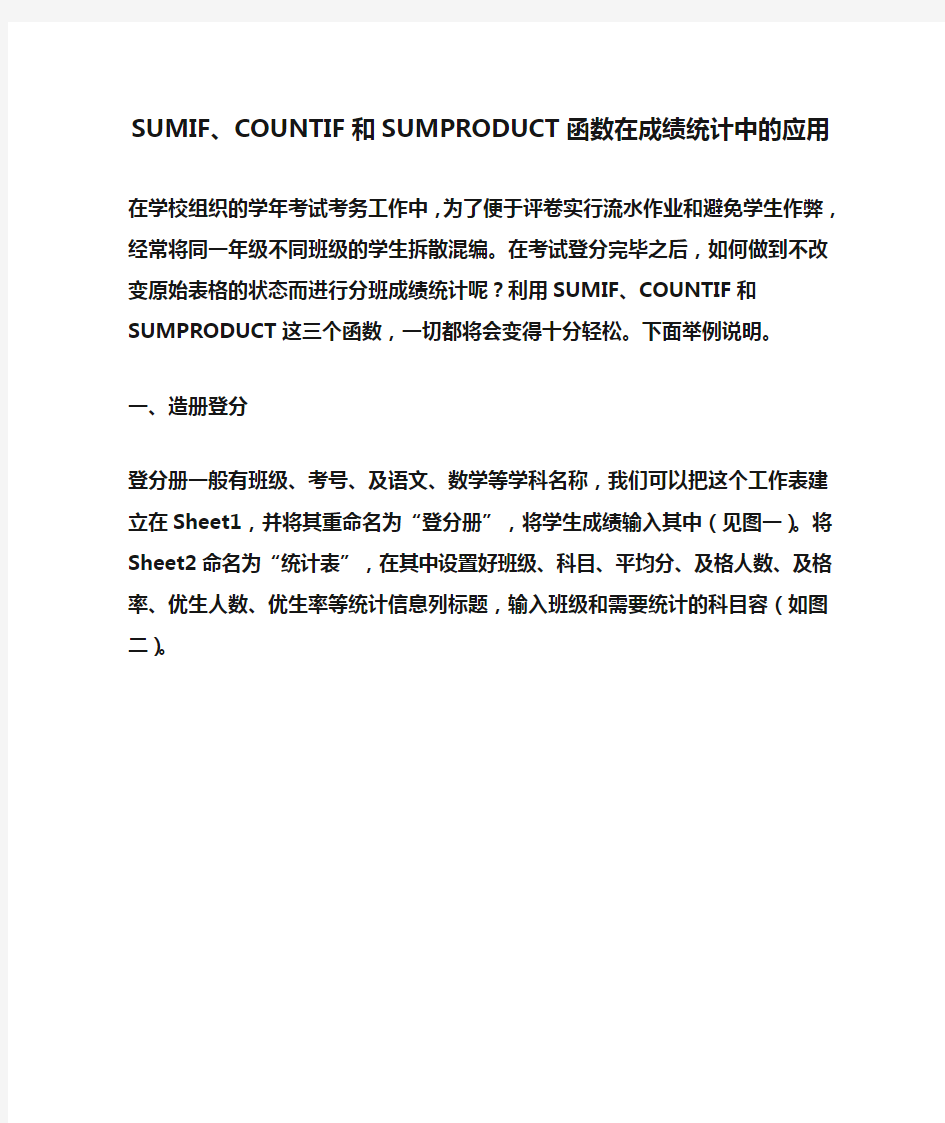

SUMIF、COUNTIF和SUMPRODUCT函数在成绩统计中的应用
在学校组织的学年考试考务工作中,为了便于评卷实行流水作业和避免学生作弊,经常将同一年级不同班级的学生拆散混编。在考试登分完毕之后,如何做到不改变原始表格的状态而进行分班成绩统计呢?利用SUMIF、COUNTIF和SUMPRODUCT这三个函数,一切都将会变得十分轻松。下面举例说明。
一、造册登分
登分册一般有班级、考号、及语文、数学等学科名称,我们可以把这个工作表建立在Sheet1,并将其重命名为“登分册”,将学生成绩输入其中(见图一)。将Sheet2命名为“统计表”,在其中设置好班级、科目、平均分、及格人数、及格率、优生人数、优生率等统计信息列标题,输入班级和需要统计的科目容(如图二)。
二、建立函数
在“统计表”中的C2单元格输入数组公式=SUMIF(登分册!$A$2:A$13,"一(1)",登分册!$D$2:D$13),按住Ctrl和Shift键回车可以计算出一(1)班的总分,将公式向下复制到各单元格,并将其中的“一(1)”班分别改为相应班级名称。这个数组公式的含义是:在“登分册”工作表中查找“一(1)班对应的成绩,并返回一(1)班所有成绩之和。如图三
在“统计表”D2单元格输入公式=ROUND(C2/COUNTIF(登分册!$A$2:A$13,统计表!A2),2)计算出一(1)班的平均分,向下拖动复制公式到相应单元格。该公式的含义是:将C2中的总分除以“登分册”A列中与A2显示的值(一(1)班)相同的人数,并保留两位小数。
在E2中输入数组公式计算及格人数。该数组函数为=SUMPRODUCT((登分册!$A$2:A$13=统计表!$A2)*(登分册!$D$2:D$13>=60)),其含义是:若“登分册”工作表A列中有与“统计表”A2相同的信息,即“一(1)班”,则返回与“一(1)班”相对应的成绩于或等于60分的人数(如图四)。将公式向下复制后,在F2单元格中输入公式=E2/COUNTIF(登分册!$A$2:A$13,统计表!$A2)计算该班的及格率。
将E两列中的公式复制到G列,并将公式是的">=60 "修改成学校规定的优生标准(如是80分为优生,则将60改为80即可)(如图五)。同理,将F列中的公式复制到H列即可得到优生率的统计结果。
需要提醒大家的是,使用数组函数,一定不要忘记是Ctrl+Shift+回车。
用VLOOKUP在教师工资表中实现错序修正
一、问题的提出
工资改革后,县教育系统的工资信息每年都要整理一次,财政局常要求各学校按其下发的工资人员信息表的顺序来处理本校教师的工资信息。但由于各学校处理工资信息的人对计算机操作不熟练,做出来的顺序通常与财政局的工资表人员顺序不同,这导致财政局去处理这些信息时比较麻烦,要实现每个人员信息相对应,则要不停核对每一个人员信息,工作量非常大。
那我们使用计算机处理一下,是否会更快、更准确呢?答案是肯定的。我们只要掌握了WPS表格的函数VLOOKUP的应用就可以顺利解决上面的问题。
二、问题的处理
1、VLOOKUP的功能分析
作用:在表格或数值数组的首列查找指定的数值,并由此返回表格或数组当前行中指定列处的数值。即将一个数据通过与某数据表第一列比较,找出与其相对应的某列的值。
语法格式:VLOOKUP(“查找值”、“数据表”、“列序数”、“匹配条件”)参数分析:
查找值:此参数表明需要在“数据表”中第一列需要查找的值。
数据表:此参数指的是数据在哪查找。
列序数:此参数指的是查找到符合值后,返回相对应的第几列数据。
匹配条件:设置是否为精确匹配。
错序的修正
对于有错序的修正,必须提供一份正确排序的数据信息。对于工资信息来讲,之前每个月发放工资的顺序是不变的,可以复制过来一份作为参数数据表。而由各学校未按顺序处理的表格,可参考这份正确顺序的信息表来修正。
对照两表,可以看到,只要我们能将错序的加上正确的工资编号,然后再按工资编号排序一下就完成了修正工作。
在这里我们为了使用VLOOKUP函数结合来查找到工资编号,我们将正确顺序的表sheet1工资编号与位置互换一下。如下图:
下面我们使用VLOOKUP函数把各人的工资编号从sheet1表中找出来。
在Sheet2表B2单元格输入公式“=VLOOKUP(A2,Sheet1!A2:B12,2,FALSE)”
并确定即可找到诚的正确工资编号了。为复制公式时数据表不发生变化,我们将公式修改为
“=VLOOKUP(A2,Sheet1!$A$2:$B$12,2,FALSE)”,然后再执行复制操作,即可找到各人所对应的正确工资编号了。
最后,我们将sheet2表,按工资编号进行升序排序一次,即可实现正确排序了。
利用ET函数,轻松统计小学毕业考试成绩
我县教研室自2007年开始实行全县小学毕业统一考试,印发的成绩登计册如图一所示。小学毕业考试一般以乡镇为单位,要求各学校的学生打乱编排考号。经过反复研究,我镇利用ET函数,解决了考场编排,登分统计的问题。
一、建立全乡镇总册,表册栏目见图二,将工作表命名为“总册”,并将各学校学生的信息以班级为单位逐一录入总册。
二、按图一所示建立各班级成绩登计表,将工作表按学校(班级)名称命名,以便查找,同时将总册中某一班级的学生复制粘贴到成绩登计表中,并填写好表格上方的学校、班级、各科教师、学生人数等信息。
三、建立总册函数。
首先在总册A2单元格中输入函数“=rand()”回车后拖动光标向下复制,A列的各单元格将产生一个随机数(如图三)。
选定表格,以“随机数”为关键字排序,然后在B2单元格输入0,B3单元格输入1,选中B2:B3,拖住B3单元格右下角十字光标向下复制到所需单元格(如图四)。
将F列格式设置为文本格式,在F2单元格按照文件要求输入号,拖动F2右下角十字光标向下复制。在G2单元格公式“=INT(B2/30)+1”并向下复制,可以自动计算出各个考号对应的考场号(如图五)。至此,总册的函数编写完毕。
四、建立班级分表函数。
以安底小学六(1)班为例,我们首先将六(1)班的学生复制粘贴到“安小1”工作表之中,在A5单元格中输入函数“=IF($B5>0,VLOOKUP($B5,(总
册!$E$2:$K$65535),2,FALSE),"")、在C5中输入“=IF($B5>0,VLOOKUP($B5,(总册!$E$2:$K$65535),4,FALSE),"")”、在E5中输入
“=IF($B5>0,VLOOKUP($B5,(总册!$E$2:$K$65535),5,FALSE),"")”、在G5中输入“=IF($B5>0,VLOOKUP($B5,(总册!$E$2:$K$65535),6,FALSE),"")”,将这些函数分别向下复制。
同理,在K5中输入“=IF($L5>0,VLOOKUP($L5,(总
册!$E$2:$K$65535),2,FALSE),"")”、M5中输入“=IF($L5>0,VLOOKUP($L5,(总册!$E$2:$K$65535),4,FALSE),"")”、O5中输入“=IF($L5>0,VLOOKUP($L5,(总册!$E$2:$K$65535),5,FALSE),"")”,Q5中输入“=IF($L5>0,VLOOKUP($L5,(总册!$E$2:$K$65535),6,FALSE),"")”并向下复制。
上述函数建立后,整个班级学生的考号、各科成绩将自动显示。
若要将学生的成绩由分数转换为等第,可在D5中输入
“=IF(B5>0,IF(C5>=80,"A",IF(C5>=70,"B",IF(C5>=60,"C",IF(ISNUMBER(C5), "D",IF(ISBLANK(C5),""))))),"")”向下复制,然后将该列的公式复制到F、H、N、P、R列。
在表格上方的巩固率后面的单元格中,输入“=IF(C2>0,ROUND(S1/C2,2),"")”可自动计算学生巩固率;在L2、O2、S2单元格中分别输入
“=COUNTA(C5:C32,M5:M32)”、“=COUNTA(G5:G32,Q5:Q32)”、
“=COUNTA(G5:G32,Q5:Q32)”可以自动分别得出语文、数学、英语三科的实考人数(如图六)。
需要增加统计班级,只需将“安小1”工作表复制一份副本,将工作表名称重新命名,并将学校、班级、学生等信息录入,学生的其余信息将自动生成。
谈谈Excel SUMIF函数用法多条件求和 SUMIF,根据指定条件对若干单元格求和。其函数原型: SUMIF(range,criteria,sum_range),参数: range 为用于条件判断的单元格区域 criteria 为确定哪些单元格将被相加的条件,其形式可以为数字、表达式或文本。例如,条件可以表示为32、”32″、”>32″或”surda” sum_range求和的实际单元格区域 我们知道,SUMIF函数是一个很常用且有用的条件求和函数,但估计大家常用只 是单条件求和. 我们通过例子来看SUMIF函数的用法.(文末附实例下载) (表名=sumif1) 单列条件区域求和 公式一=SUMIF(A2:A9,”t*”,C2:C9) = 1200 公式二=SUMIF(A1:A9,”t*”,C2:C9) = 1100 公式为计算域名t开头的google访问量,为什么两公式结果不一样?
特别说明:求和区域与条件区域错开1行,则参与求和单元格与原单平行单元格错开1行,再求和(SUMIF会自动偏移) 公式三=SUMIF(A2:A9,”t*”,C2) = 1200 特别说明:SUMIF第三参数可略写为求和区域的第1单元格 多列条件区域求和 我们同样计算域名t开头的google访问量,条件区域为A2:F9 公式四=SUMIF(A1:F9,”T*”,C1) = 2400 公式五=SUMIF(A1:F9,”T*”,C1:F9) = 2400 公式六=SUMIF(A1:F9,”T*”,C2) = 2200 //再次偏移1行 特别说明:SUMIF函数条件区域可以跨不同字段,第一参数(range)在同列并与第三参数(sum_range)水平距离保持一致。域名字段分别在A\D,google字段分别在C\F,A->C的距离等于D->F的距离。 以上两例公式同样可以用SUM函数(数组公式)代替: =SUMIF(A2:A9,”t*”,C2:C9)可替代为=SUM((LEFT(A2:A9)=”t”)*C2:C9) 数组公式 =SUMIF(A1:F9,”T*”,C1:F9)可替代为 =SUM((LEFT(A2:A9)=”t”)*(C2:C9),(LEFT(D2:D9)=”t”)*(F2:F9)) 跨表条件求和SUM+SUMIF+INDIRET 表sumif2有如上图一样的数据区域,现在对两表A2:A9 开头为”t”的google访问量求和。答案为600*4=2400 看公式:(数组公式CTRL+SHIFT+ENTER) =SUM(SUMIF(INDIRECT(“sumif”&{1,2}&”!A2:A9″),”t*”,INDIRECT(“sumif”&{1,2 }&”!C2:C9″)))
Excel中用SUMIF函数实现按指定条件求 平均值 Excel 2003中的条件求和SUMIF函数非常实用,例如在年级段总成绩表中计算某科教师所教的所有班级成绩的平均分(如5到8班化学老师的平均分),就可以利用如下方法实现: 在准备放该化学教 师所教所有班级平均分的单元格中输入 =SUMIF(K2:K132,">4",G2:G132)/COUNTIF(K2:K132,">4")回车即可,这里边用到了 1) SUMIF和COUNTIF两个函数。(如图 SUMIF函数是按给定条件对指定单元格进行求和的函数。其语法格式是: SUMIF(range,criteria,sum_range),range是要根据条件进行计算的单元格区域,每个区域中的单元格都必须是数字和名称、数组和包含数字的引用,空值和文本值将被忽略。criteria 是指对range指定的区域实行什么条件,其形式可以为数字、表达式或文本。如条件可以表示为32、"32"、">32" 或"ap ples";sum_range是要进行相加的实际单元格,如果省略Sum_range,则当区域中的单元格符合条件时,它们既按条件计算,也执行相加。 注意:Sum_range 与Range的大小和形状可以不同,相加的实际单元格从sum_range 中左上角的单元格作为起始单元格,然后包括与range大小和形状相对应的单元格。公式中range是指“K2:K132”,也就是“班级”这列所有单元格;criteria是指“">4"”,意思是指班级数大于4的5、6、7、8班;而sum_range是指“化学”这列成绩,意思是对符合“班级”条件的
excel中sumif函数的用法 在excel中sumif函数是一个非常有用的函数,它可以按条件进行求和。具体的用法搜集了本站几个有关sumif用法的贴子,共大家学习和共享。 1 SUMIF函数的一个怪异用途(excel) Excel表格中的SUMIF函数在条件求和时经常使用,我们一般习惯于于根据某一列计算另一列的数字之和。 例1:假设置A列是部门,B列是,C列是工资,可以用下面的公式算出所有财务部员工的工资总和: =SUM(A1:A100,"财务部",C1:C100) 我们今天说的不是这个正规用法,而是给大家介绍一种看上去和SUMIF毫无一毛钱关系的例子。 例2 如下图中,是一些不规则的数据,我们只关注填充颜色的区域,现在我们要计算所有A下面数字之和,看上去这个题没有好的思路,其实这个题恰好可以用SUMIF函数轻松解决。 =SUMIF(B2:E7,B12,B3:E8) 我们分析一下这个公式,第二个参数是条件我们可以了解,第一个参数和第二个参数有什么关系呢?大家仔细看会发现第三个参数正好是第一个参数的区域向下偏移一个单位。 总结,SUMIF函数并不是只对规则区域求和,还可以对不规则的排列进行条件求和 SUMIF入门篇
SUMIF作为Excel2003中一个条件求和函数,在实际工作中发挥着强大的作用,虽然在2007以后被SUMIFS所取代,但它依旧是一个EXCEL函数的经典。特别是高级用法,依旧适用于后面的版本。本文由兰色幻想原创,时请注明转自“Excel精英培训”。 SUM是求和,IF是如果。如果什么。。就求和,其实就是按条件求和。它的结构如下:SUMIF(条件判断区域,条件,求和区域) 说明: 1条件判断区域。即然是条件求和,一是要有条件,二是要有判断的区域,SUMIF的第二个参数就是求和的条件,第一个参数呢就是拿条件来这个区域进行对比的区域。第一个参数必须是单元格引用。 2、条件。按条件求和就得有条件,该条件可以是字符串("ABC",可以用大于等对比符号连接起来的条件表达式(">100"),也可以使用通配符来表示匹配求和("AB*C")。 3、求和区域。求和函数可以没有求和的区域算什么求和函数,该参数为单元格区域引用。如C2:C100。 4、如果求和区域和判断区域是一个区域该怎么办呢?如在C2:C100中计算大于100的数字之和。在这种情况下SUMIF函数由三个参数变换为两个参数。即: SUMIF(求和区域,条件) 例1;如下图所示。要求根据左表中的商家明细表,生成右侧的汇总表,汇总出商家的总进货量和总金额。 公式: =SUMIF($A$2:$A$8,$F3,C$2:C$8)
Excel SUMPRODUCT函数应用 SUMPRODUCT是一个很特别的公式,表面的作用跟我们平常用的这函数的目的不大一样。特别是在2003版或以前的Excel中,还没有SUMIFS,COUNTIFS的功能(就是多条件的SUMIF和COUNTIF),就是在2007版以后,多了SUMIFS,COUNTIFS这两个函数,还是有学习这个函数的意义的。典型的脑子转个弯,就可以达到不同效果。 用途: 给定的几组数组中,将数组间对应的元素相乘,并返回乘积之和。比如说第一个数组是{1,2,3},第二个数组是{6,7,8},SUMPRODUCT会把两个数组相对应的值相乘,就是 1*6,2*7,3*8,然后把结果相加,就是 1*6 + 2*7 + 3*8。 语法: SUMPRODUCT(数组1,数组2,数组3,...) 数组1/数组2/数组3等是需要进行相乘并求和的数组,一般是单元格范围的索引。 需要注意的是所有数组内的元素数目必须相同,如果是单元格范围,每个单元格 范围的大小必须相同。 例子: A B C D 1 1 5 9 2 2 2 6 10 4 3 3 7 a 5 4 4 8 b 7 公式结果解释 =SUMPRODUCT(A1:A4,B1:B4) 70 两个数组的所有元素对应相乘,然后把乘积相加,即 1*5 + 2*6 + 3*7 + 4*8。 =SUMPRODUCT(A1:A4,C1:C4) 29 非数值型会被视同为 0 处理,所以是 1*9 + 2*10 + 3*0 + 4*0。 =SUMPRODUCT(A1:A4,B1:B4,C1:C4) 165 三个数组的所有元素对应相乘,然后把乘积相加,即 1*5*9 + 2*6*10 + 3*7*0 + 4*8*0。(把非数值视同 0 )
数学和三角函数 ABS返回数字的绝对值 ACOS返回数字的反余弦值 ACOSH返回数字的反双曲余弦值 ASIN返回数字的反正弦值 ASINH返回数字的反双曲正弦值 ATAN返回数字的反正切值 ATAN2从 X 和 Y 坐标返回反正切 ATANH返回数字的反双曲正切值 CEILING将数字舍入为最接近的整数,或最接近的有效数字的倍数COMBIN返回给定数目对象的组合数 COS返回数字的余弦值 COSH返回数字的双曲余弦值 DEGREES将弧度转换为度 EVEN将数字向上舍入为最接近的偶型整数 EXP返回 e 的指定数乘幂 FACT返回数字的阶乘 FACTDOUBLE返回数字的双阶乘 FLOOR将数字朝着零的方向向下舍入 GCD返回最大公约数
INT将数字向下舍入为最接近的整数 LCM返回最小公倍数 LN返回数字的自然对数 LOG返回数字的指定底数的对数 LOG10返回数字的常用对数 MDETERM返回数组的矩阵行列式 MINVERSE返回数组的逆矩阵 MMULT返回两数组的矩阵乘积 MOD返回两数相除的余数 MROUND返回按指定倍数舍入后的数字MULTINOMIAL返回一组数字的多项式 ODD将数字向上舍入为最接近的奇型整数 PI返回 Pi 值 POWER返回数的乘幂结果 PRODUCT将所有以参数形式给出的数字相乘QUOTIENT返回商的整数部分 RADIANS将度转换为弧度 RAND返回 0 到 1 之间的随机数RANDBETWEEN返回指定数字之间的随机数ROMAN将阿拉伯数字转换为文本形式的罗马数字
ROUND将数字舍入到指定位数 ROUNDDOWN将数字朝零的方向舍入 ROUNDUP将数朝远离零的方向舍入SERIESSUM返回基于公式的幂级数的和 SIGN返回数字的符号 SIN返回给定角度的正弦值 SINH返回数字的双曲正弦值 SQRT返回正平方根 SQRTPI返回某数与 Pi 的乘积的平方根SUBTOTAL返回数据库列表或数据库中的分类汇总SUM将参数求和 SUMIF按给定条件将指定单元格求和SUMPRODUCT返回相对应的数组部分的乘积和SUMSQ返回参数的平方和 SUMX2MY2返回两个数组中相对应值的平方差之和SUMX2PY2返回两个数组中相对应值的平方和之和SUMXMY2返回两个数组中相对应值差的平方之和TAN返回数字的正切值 TANH返回数字的双曲正切值 TRUNC将数字截尾取整
EXCEL的经典函数sumif的用法和实例(详细汇总) excel sumif函数作为Excel2003中一个条件求和函数,在实际工作中发挥着强大的作用,虽然在2007以后被SUMIFS所取代,但它依旧是一个EXCEL函数的经典。本系列将详细介绍excel sumif函数的从入门、初级、进阶到高级使用方法以及SUMIF在隔列求和和模糊求和实现按指定条件求平均值中的应用如下所示: 条件求和函数SUMIF excel sumif函数的用法是根据指定条件对若干单元格、区域或引用求和。 sumif函数语法是: SUMIF(range,criteria,sum_range) sumif函数的参数如下: 第一个参数:Range为条件区域,用于条件判断的单元格区域。 第二个参数:Criteria是求和条件,为确定哪些单元格将被相加求和的条件,其形式可以由数字、逻辑表达式等组成的判定条件。例如,条件可以表示为32、"32"、">32" 或"apples"。 第三个参数:Sum_range 为实际求和区域,需要求和的单元格、区域或引用。 当省略第三个参数时,则条件区域就是实际求和区域。 criteria 参数中使用通配符(包括问号(?) 和星号(*))。问号匹配任意单个字符;星号匹配任意一串字符。如果要查找实际的问号或星号,请在该字符前键入波形符(~)。说明: 只有在区域中相应的单元格符合条件的情况下,sum_range 中的单元格才求和。 如果忽略了 sum_range,则对区域中的单元格求和。 Microsoft Excel 还提供了其他一些函数,它们可根据条件来分析数据。例如,如果要计算单元格区域内某个文本字符串或数字出现的次数,则可使用COUNTIF 函数。 如果要让公式根据某一条件返回两个数值中的某一值(例如,根据指定销售额返回销售红利),则可使用IF 函数。 实例:及格平均分统计 假如A1:A36单元格存放某班学生的考试成绩,若要计算及格学生的平均分,可以使用公式“=SUMIF(A1:A36,″>=60″,A1:A36)/COUNTIF(A1:A36,″>=60″)。公式中的“=SU MIF(A1:A36,″>=60″,A1:A36)”计算及格学生的总分,式中的“A1:A36”为提供逻辑判断依据的单元格引用,“>=60”为判断条件,不符合条件的数据不参与求和,A1:A36则是逻辑判断和求和的对象。公式中的COUNTIF(A1:A36,″>=60″)用来统计及格学生的人数。 实例:求报表中各栏目的总流量
SUMPRODUCT函数可以方便地计算工作表内多列中对应值相乘后的和,其语法为:SUMPRODUCT(array1,array2,array3, …) 其中,Array1, array2, array3, … 为 2 到30 个数组,其相应元素需要进行相乘并求和。数组参数必须具有相同的维数,否则,函数SUMPRODUCT 将返回错误值#V ALUE!。该函数将非数值型的数组元素作为0 处理。 用法一:两个数组的所有元素对应相乘 看一个例子就容易明白SUMPRODUCT的用法: A B C D (列号) 1 数组1 数组1 数组 2 数组2 (第1行) 2 1 2 10 20 (第2行) 3 3 4 30 40 (第3行) 4 5 6 50 60 (第4行) 公式:=SUMPRODUCT(A2:B4, C2:D4) 说明:两个数组的所有元素对应相乘,然后把乘积相加,即1*10 + 2*20 + 3*30 + 4*40 + 5*50 + 6*60(结果为910) 用法二:多条件求和+求个数 1、使用SUMPRODUCT进行多条件计数语法:=SUMPRODUCT((条件1)*(条件2)*(条件3) * …(条件n)) 作用:统计同时满足条件1、条件2到条件n的记录的个数。实例:=SUMPRODUCT((A2:A10=" 男")*(B2:B10="中级职称"))公式解释:统计性别为男性且职称为中级职称的职工的人数 2、使用SUMPRODUCT进行多条件求和语法:=SUMPRODUCT((条件1)*(条件2)* (条件3) *…(条件n)*某区域) 作用:汇总同时满足条件1、条件2到条件n的记录指定区域的汇总金额。实例:=SUMPRODUCT((A2:A10="男")*(B2:B10="中级职称")*C2:C10) 公式解释:统计性别为男性且职称为中级职称的职工的工资总和(假设C列为工资) SUMPRODUCT(条件1*条件2*条件3...条件N)利用此函数进行多条件计数时,* :满足所有条件;SUMPRODUCT(条件1+条件2+条件3...+条件N) + :满足任一条件 我找到了一个比较详细的解释=SUMPRODUCT(($B2:$B26=F1)*($C2:$C26>=20)*($C2:$C26<30)) =SUMPRODUCT((G1:G3="男")*(E1:E3<=60)) 这个公式的意思是统计,G1-G3是男的,同时E1-E3数值小于等于60的人数。 首先这是一个数组公式,要按Ctrl+Shift+Enter结束。 然后看他的计算过程: 假如G1=男,G2,G3都为女,然后E1=65,E2=60,E3=80。 这时候公式变为 =SUMPRODUCT((TRUE,FALSE,FALSE)*(TRUE,FALSE,FALSE)) 这不知道能理解不,因为G1=男,所以第一个值为TRUE。第二个不为男,值就为FALSE。 接下来,TRUE和FALSE分别代表1和0。所以公式变为: =SUMPRODUCT((1,0,0)*(1,0,0)) 然后接下来就是SUMPRODUCT的计算过程了
【优质文档】sumif函数的使用方法word版本 本文部分内容来自网络整理,本司不为其真实性负责,如有异议或侵权请及时联系,本司将立即删除! == 本文为word格式,下载后可方便编辑和修改! == sumif函数的使用方法 sumif函数的使用方法 使用SUMIF函数可以对区域(区域:工作表上的两个或多个单元格。区域中的单元格可以相邻或不相邻。)中符合指定条件的值求和。例如,假设在含有数字 的某一列中,需要让大于5的数值相加,请使用以下公式: =SUMIF(B2:B25,">5") 在本例中,应用条件的值即要求和的值。如果需要,可以将条件应用于某个单 元格区域,但却对另一个单元格区域中的对应值求和。例如,使用公式 =SUMIF(B2:B5,"俊元",C2:C5)时,该函数仅对单元格区域C2:C5中与单元格区 域B2:B5中等于“俊元”的单元格对应的单元格中的值求和。 注释若要根据多个条件对若干单元格求和,请参阅SUMIFS函数。语法 SUMIF(range,criteria,[sum_range]) SUMIF函数语法具有以下参数(参数:为操作、事件、方法、属性、函数或过程 提供信息的值。):range必需。用于条件计算的单元格区域。每个区域中的 单元格都必须是数字或名称、数组或包含数字的引用。空值和文本值将被忽略。criteria必需。用于确定对哪些单元格求和的条件,其形式可以为数字、表达式、单元格引用、文本或函数。例如,条件可以表示为32、">32"、B5、32、"32"、"苹果"或TODAY()。 要点任何文本条件或任何含有逻辑或数学符号的条件都必须使用双引号(")括起来。如果条件为数字,则无需使用双引号。sum_range可眩要求和的实际单元 格(如果要对未在range参数中指定的单元格求和)。如果sum_range参数被 省略,Excel会对在range参数中指定的单元格(即应用条件的单元格)求和。 注释sum_range参数与range参数的大小和形状可以不同。求和的实际单元格 通过以下方法确定:使用sum_range参数中左上角的单元格作为起始单元格, 然后包括与range参数大小和形状相对应的单元格。例如:如果区域是并且 sum_range是则需要求和的实际单元格是 A1:A5B1:B5B1:B5A1:A5B1:B3B1:B5A1:B4C1:D4C1:D4A1:B4C1:C2C1:D4可以在criteria参数中使用通配符(包括问号(?)和星号(*))。问号匹配任意单个字符;星号匹配任意一串字符。如果要查找实际的问号或星号,请在该字符前键 入波形符(~)。注解使用SUMIF函数匹配超过255个字符的字符串时,将返回不正确的结果#VALUE!。示例示例1
excel sumif函数的用法是根据指定条件对若干单元格、区域或引用求和。 sumif函数语法是: SUMIF(range,criteria,sum_range) sumif函数的参数如下: 第一个参数:Range为条件区域,用于条件判断的单元格区域。 第二个参数:Criteria是求和条件,为确定哪些单元格将被相加求和的条件,其形式可以由数字、逻辑表达式等组成的判定条件。例如,条件可以表示为32、"32"、">32" 或"apples"。 第三个参数:Sum_range 为实际求和区域,需要求和的单元格、区域或引用。 当省略第三个参数时,则条件区域就是实际求和区域。 criteria 参数中使用通配符(包括问号(?) 和星号(*))。问号匹配任意单个字符;星号匹配任意一串字符。如果要查找实际的问号或星号,请在该字符前键入波形符(~)。 说明: 只有在区域中相应的单元格符合条件的情况下,sum_range 中的单元格才求和。 如果忽略了sum_range,则对区域中的单元格求和。 Microsoft Excel 还提供了其他一些函数,它们可根据条件来分析数据。例如,如果要计算单元格区域内某个文本字符串或数字出现的次数,则可使用COUNTIF 函数。 如果要让公式根据某一条件返回两个数值中的某一值(例如,根据指定销售额返回销售红利),则可使用IF 函数。 实例:及格平均分统计 假如A1:A36单元格存放某班学生的考试成绩,若要计算及格学生的平均分,可以使用公式“=SUMIF(A1:A36,″>=60″,A1:A36)/COUNTIF(A1:A36,″>=60″)。公式中的“=SUMIF (A1:A36,″>=60″,A1:A36)”计算及格学生的总分,式中的“A1:A36”为提供逻辑判断依据的单元格引用,“>=60”为判断条件,不符合条件的数据不参与求和,A1:A36则是逻辑判断和求和的对象。公式中的COUNTIF(A1:A36,″>=60″)用来统计及格学生的人数。 实例:求报表中各栏目的总流量 选中F2单元格,输入公式:=SUMIF(B2:B19,E2,C2:C19),输入公式完成后,按键盘上ctrl+shift+enter组合键(必须按此ctrl+shift+enter组合键数组公式才能得到正确结果),即可统计出办公软件栏目的总流量。 以此类推,选中F3单元格,输入公式:=SUMIF(B2:B19,E3,C2:C19),输入公式完成后,按键盘上ctrl+shift+enter组合键,可以求得网站运营栏目的总流量。 选中F4单元格,输入公式:=SUMIF(B2:B19,E4,C2:C19),输入公式完成后,按键盘上ctrl+shift+enter组合键,可以求得电脑医院栏目的总流量。 选中F5单元格,输入公式:=SUMIF(B2:B19,E5,C2:C19),输入公式完成后,按键盘上ctrl+shift+enter组合键,可以求得工具软件栏目的总流量。 选中F6单元格,输入公式:=SUMIF(B2:B19,E6,C2:C19),输入公式完成后,按键盘上ctrl+shift+enter组合键,可以求得网络安全栏目的美狐整形美容网总流量。sumif函数的criteria 参数通配符使用介绍: 可以在criteria 参数中使用通配符(包括问号(?) 和星号(*))。问号匹配任意单个字符;星号匹配任意一串字符。如果要查找实际的问号或星号,请在该字符前键入波形符
Excel中sumif和sumifs函数进行条件求和的用法 sumif和sumifs函数是Excel2007版本以后新增的函数,功能十分强大,实用性很强,本文介绍下Excel中通过用sumif和sumifs函数的条件求和应用,并对函数进行解释,希望大家能够掌握使用技巧。 工具/原料 Excel 2007 sumif函数单条件求和 1. 1 以下表为例,求数学成绩大于(包含等于)80分的同学的总分之和 2. 2 在J2单元格输入=SUMIF(C2:C22,">=80",I2:I22)
3. 3 回车后得到结果为2114,我们验证一下看到表中标注的总分之和与结果一致 4. 4 那么该函数什么意思呢?SUMIF(C2:C22,">=80",I2:I22)中的C2:C22表示条件数据列,">=80"表示筛选的条件是大于等于80,那么最后面的I2:I22就是我们要求的总分之和
END sumifs函数多条件求和 1. 1 还是以此表为例,求数学与英语同时大于等于80分的同学的总分之和 2. 2 在J5单元格中输入函数=SUMIFS(I2:I22,C2:C22,">=80",D2:D22,">=80")
3. 3 回车后得到结果1299,经过验证我们看到其余标注的总分之和一致 4. 4 该函数SUMIFS(I2:I22,C2:C22,">=80",D2:D22,">=80")表示的意思是,I2:I22是求和列,C2:C22表示数学列,D2:D22表示英语列,两者后面的">=80"都表示是大于等于80
END 注意 1. 1 sumif和sumifs函数中的数据列和条件列是相反的,这点非常重要,千万不要记错咯
1.sumproduct函数的含义 1.Sumproduct函数的适用范围,在给定的几组数组中,然后把数组间对应的元素相乘,最后返回乘积之和。 从字面上可以看出,sumproduct有两个英文单词组成,sum是和,product是积,所以是乘积之和的意思。 2.sumproduct函数的语法格式1 2.sumproduct函数的语法格式=SUMPRODUCT(array1,array2,array3, ...)Array为数组。 3.sumproduct函数案列——基础用法1 3.当sumproduct函数中的参数只有一个数组时,即对数组{1;2;3;4;5;6;7}进行求和,1+2+3+4+5+6+7=28。 4.当sumproduct函数中参数为两个数组时,两个数组的所有元素对应相乘。 公式=sumproduct(A2:A8,B2:B8)可转化为 =sumproduct(数组1,数组2) =sumproduct({1;2;3;4;5;6;7},{1;2;3;4;5;6;7})=1*1+2*2+3*3+4*4+5*5+6*6+7*7=140。 5.当sumproduct函数中参数为三个数组时,三个数组的所有元素对应相乘。 4.sumproduct函数案列——多条件求和1 6.单条件求和——统计成都发货平台的发货量。 =sumproduct((A2:A13="成都发货平台")*(B2:B13)) 看到这公式你可能有疑惑,它跟语法格式好像不一样,其实把它看做是只有一个参数。因为当函数中出现由TRUE和FALSE 组成的逻辑数组时,这时公式要写成这种格式=sumproduct((A2:A13="成都发货平台")*1,(B2:B13)),乘以1,把它转化成数组才能参与运算。否则就写成最上面的那种形式。 公式分解=sumproduct({数组1}*{数组2}) =sumproduct({TRUE;…..TRUE;…..TRUE}*{11012;…41568;…12506}) =1*11012+1*41568+1*12506=65086。
使用SUMIF函数可以对区域中符合指定条件的值求和。例如,假设在含有数字的某一列中,需要让大于5 的数值相加,请使用以下公式: =SUMIF(B2:B25,">5") 在本例中,应用条件的值即要求和的值。如果需要,可以将条件应用于某个单元格区域,但却对另一个单元格区域中的对应值求和。例如,使用公式=SUMIF(B2:B5, "John", C2:C5)时,该函数仅对单元格区域C2:C5 中与单元格区域B2:B5 中等于“John”的单元格对应的单元格中的值求和。 SUMIFS 函数。 语法 SUMIF(range, criteria, [sum_range]) SUMIF函数语法具有以下参数: range必需。用于条件计算的单元格区域。每个区域中的单元格都必须是数字或名称、数组或包含数字的引用。空值和文本值将被忽略。 criteria必需。用于确定对哪些单元格求和的条件,其形式可以为数字、表达式、单元格引用、文本或函数。例如,条件可以表示为32、">32"、B5、32、"32"、"苹果" 或TODAY()。 任何文本条件或任何含有逻辑或数学符号的条件都必须使用双引号(") 括起来。如果条件为数字,则无需使用双引号。 sum_range可选。要求和的实际单元格(如果要对未在range 参数中指定的单元格求和)。 如果sum_range参数被省略,Excel 会对在range参数中指定的单元格(即应用条件 的单元格)求和。
sum_range参数与range参数的大小和形状可以不同。求和的实际单元格通过以下方法确定:使用sum_range参数中左上角的单元格作为起始单元格,然后包括与range参数大小和形状相对应的单元格。例如: 如果区域是并且sum_range 是则需要求和的实际单元格是 A1:A5 B1:B5 B1:B5 A1:A5 B1:B3 B1:B5 A1:B4 C1:D4 C1:D4 A1:B4 C1:C2 C1:D4 可以在criteria参数中使用通配符(包括问号(?) 和星号(*))。问号匹配任意单个字符; 星号匹配任意一串字符。如果要查找实际的问号或星号,请在该字符前键入波形符(~)。示例 示例1 如果将示例复制到一个空白工作表中,可能会更容易理解该示例。 如何复制示例? 1.选择本文中的示例。 不要选择行或列标题。
[练习]多条件求和及sumproduct函数Excel多条件求和 & SUMPRODUCT函数用法详解 龙逸凡 日常工作中,我们经常要用到多条件求和,方法有多种,第一类:使用基本功能来实现。主要有:筛选、分类汇总、数据透视表、多条件求和向导;第二类:使用公式来实现方法。主要有:使用SUM函数编写的数组公式、联用SUMIF和辅助列(将多条件变为单条件)、使用SUMPRODUCT函数、使用SUMIFS函数(限于Excel2007及以上的版本),方法千差万别、效果各有千秋。本人更喜欢用SUMPRODUCT函数。由于Excel帮助对SUMPRODUCT函数的解释太简短了,与SUMPRODUCT函数的作用相比实在不匹配,为了更好地掌握该函数,特将其整理如下。 龙逸凡注:欢迎转贴~但请注明作者及出处。 一、基本用法 在给定的几组数组中,将数组间对应的元素相乘,并返回乘积之和。 语法: SUMPRODUCT(array1,array2,array3, ...) Array1, array2, array3, ... 为 2 到 30 个数组,其相应元素需要进行相乘并求和。 公式:=SUMPRODUCT(A2:B4, C2:D4) A B C D 1 Array 1 Array 1 Array 2 Array 2
2 3 4 2 7 3 8 6 6 7 4 1 9 5 3 公式解释:两个数组的所有元素对应相乘,然后把乘积相加,即 3*2 + 4*7 + 8*6 + 6*7 + 1*5 + 9*3。计算结果为156 二、扩展用法 1、使用SUMPRODUCT进行多条件计数语法: ,SUMPRODUCT((条件1)*(条件2)*(条件3)* …(条件n)) 作用: 统计同时满足条件1、条件2到条件n的记录的个数。实例: =SUMPRODUCT((A2:A10="男")*(B2:B10="中级职称")) 公式解释: 统计性别为男性且职称为中级职称的职工的人数 2、使用SUMPRODUCT进行多条件求和语法: ,SUMPRODUCT((条件1)*(条件2)* (条件3) *…(条件n)*某区域) 作用: 汇总同时满足条件1、条件2到条件n的记录指定区域的汇总金额。 实例: =SUMPRODUCT((A2:A10="男")*(B2:B10="中级职称")*C2:C10) 公式解释: 统计性别为男性且职称为中级职称的职工的工资总和(假设C列为工资) 三、注意事项 1、数组参数必须具有相同的维数,否则,函数 SUMPRODUCT 将返回错误 值 #VALUE!。 2、SUMPRODUCT函数将非数值型的数组元素作为 0 处理。
Excel多条件求和& SUMPRODUCT函数用法详解 龙逸凡 日常工作中,我们经常要用到多条件求和,方法有多种,第一类:使用基本功能来实现。主要有:筛选、分类汇总、数据透视表、多条件求和向导;第二类:使用公式来实现方法。主要有:使用SUM函数编写的数组公式、联用SUMIF 和辅助列(将多条件变为单条件)、使用SUMPRODUCT函数、使用SUMIFS函数(限于Excel2007及以上的版本),方法千差万别、效果各有千秋。本人更喜欢用SUMPRODUCT函数。由于Excel帮助对SUMPRODUCT函数的解释太简短了,与SUMPRODUCT函数的作用相比实在不匹配,为了更好地掌握该函数,特将其整理如下。 龙逸凡注:欢迎转贴,但请注明作者及出处。 一、基本用法 在给定的几组数组中,将数组间对应的元素相乘,并返回乘积之和。 语法: SUMPRODUCT(array1,array2,array3, ...) Array1, array2, array3, ... 为2 到30 个数组,其相应元素需要进行相乘并求和。 公式:=SUMPRODUCT(A2:B4, C2:D4) A B C D 1 Array 1 Array 1 Array 2 Array 2 2 3 4 2 7 3 8 6 6 7 4 1 9 5 3 公式解释:两个数组的所有元素对应相乘,然后把乘积相加,即3*2 + 4*7 + 8*6 + 6*7 + 1*5 + 9*3。计算结果为156 二、扩展用法 1、使用SUMPRODUCT进行多条件计数 语法: =SUMPRODUCT((条件1)*(条件2)*(条件3)* …(条件n)) 作用: 统计同时满足条件1、条件2到条件n的记录的个数。 实例: =SUMPRODUCT((A2:A10="男")*(B2:B10="中级职称"))
sumif函数的使用方法sumif函数的使用方法及实例 SUM是求和,IF是如果。如果什么。。就求和,其实就是按条件求和。下面了sumif函数的使用方法及实例,欢迎阅读参考! sumif函数的使用方法及实例 条件求和函数SUMIF Excelsumif函数的用法是根据指定条件对若干单元格、区域或引用求和。 sumif函数语法是: SUMIF(range,criteria,sum_range) sumif函数的参数如下: 第一个参数:Range为条件区域,用于条件判断的单元格区域。 第二个参数:Criteria是求和条件,为确定哪些单元格将被相加求和的条件,其形式可以由数字、逻辑表达式等组成的判定条件。例如,条件可以表示为32、"32"、">32"或"apples"。 第三个参数:Sum_range为实际求和区域,需要求和的单元格、区域或引用。 当省略第三个参数时,则条件区域就是实际求和区域。 criteria参数中使用通配符(包括问号(?)和星号(*))。问号匹配任意单个字符;星号匹配任意一串字符。如果要查找实际的问号或星号,请在该字符前键入波形符(~)。 说明:
只有在区域中相应的单元格符合条件的情况下,sum_range中的单元格才求和。 如果忽略了sum_range,则对区域中的单元格求和。 MicrosoftExcel还提供了其他一些函数,它们可根据条件来分析数据。例如,如果要计算单元格区域内某个文本字符串或数字出现的次数,则可使用COUNTIF函数。 如果要让公式根据某一条件返回两个数值中的某一值(例如,根据指定销售额返回销售红利),则可使用IF函数。 实例:及格平均分统计 假如A1:A36单元格存放某班学生的考试成绩,若要计算及格学生的平均分,可以使用公式“=SUMIF(A1:A36,″>=60″, A1:A36)/COUNTIF(A1:A36,″>=60″)。公式中的 “=SUMIF(A1:A36,″>=60″,A1:A36)”计算及格学生的总分,式中的“A1:A36”为提供逻辑判断依据的单元格引用,“>=60”为判断条件,不符合条件的数据不参与求和,A1:A36则是逻辑判断和求和的对象。公式中的COUNTIF(A1:A36,″>=60″)用来统计及格学生的人数。 实例:求报表中各栏目的总流量 选中F2单元格,输入公式:=SUMIF(B2:B19,E2,C2:C19),输入公式完成后,按键盘上ctrl+shift+enter组合键(必须按此 ctrl+shift+enter组合键数组公式才能得到正确结果),即可统计出办公软件栏目的总流量。
1.Sumif函数的基础用法和注意事项 Excel中,单条件求和使用比较广泛,但大部分人习惯用透视表。如果只是求有限的条件,且原始数据比较庞大,这时用透视表,透视过程占用内存,速度缓慢,最后还要筛选,显得繁杂。所以,掌握sumif函数显得很有必要。很多人对这个函数还是比较陌生的,毕竟有三个参数。今天简要介绍下,相信大家看完后,一定会惊呼:原来这么简单啊,是的,就这么简单。
需要注意的是,函数虽然简单,但实际上,容易出现这个现象:用这个公式计算,公式确实没错,但结果和原数据中手工筛选出来的数据核对,结果不一样。主要原因有:一是没搞清楚绝对引用和相对引用,导致下拉公式时,需要固定的数据区域发生了变化;二是原始表格的条件区域表格不规范,如上述城市中,部分城市后面或者前面有空格,这样公式得出的结果肯定不一样,因此可以用trim函数去掉空格,这个在vlookup函数中也会存在类似现象,需要引起大家的注意 2.Sumifs函数的基础用法和注意事项 sumifs函数功能十分强大,可以通过不同范围的条件求规定范围的和,且可以用来进行多条件求和,本文在解释语法以后再展示两个实例,以便大家更好理解sumifs函数。 sumifs函数语法 sumifs(sum_range,criteria_range1,criteria1,[riteria_range2,criteria2]...) sum_range是我们要求和的范围 criteria_range1是条件的范围 criteria1是条件 后面的条件范围和条件可以增加。 详细用法请看实例 下面这张成绩单为例,演示sumifs函数用法, 先求男生的语文成绩之和 在G2单元格输入公式=SUMIFS(C2:C8,B2:B8,"男") 得到结果是228,我们看图中男生成绩得分之和与公式得到的结果一致。 再求语文和数学得分都大于等于90分的学生总分之和 在G4单元格输入公式=SUMIFS(F2:F8,C2:C8,">=90",D2:D8,">=90") 7 看到图中语文和数学都大于等于90分的学生只有一个同学,他的总分就是247分,与公式求得的结果完全一致。 补充知识点:offset函数问题。这个函数相对有点难度。完整的说一共有五个参数。函数速成宝典第88课:Offset函数实现动态查询功能。OFFSET(reference,rows,cols,height,width). OFFSET(起始单元格或区域,向下偏移几行,向右偏移几列,返回几行,返回几列)。在这里,大家要特别注意的是:第2和第3个参数如果都是0,起始点包含本行或本列;如果第2和第3个参数为1,起始点不包含本行或本列,就往下偏移一行;第4和第5个参数如果是1,起始点是包含本行和本列。大家改动下第88课素材文件中的SUM(OFFSET(K11,1,1,4,2))公式中的参数看看,就什么都明白了。 二、column函数和columns函数的问题,两者是有区别的。大家看下第27课:Average与
SUMPRODUCT的应用及其强大功能SUMPRODUCT是应用非常广泛的一个有强大能力的求和公式,它是2007版本后增加的一个功能多样实用性强大的公式。 函数定义:SUMPRODUCT---返回相应的数组或区域乘积的和,即不同数组对应区域乘积之和。注意是乘积的和。 语法:SUMPRODUCT(数组区域1,数组区域2,数组区域3,……),最多可以有255个这样的数组。 1、语法说明:下图中要示购买所有商品的总金额,一般做法就是B列单价与C列数量相乘,最后把乘积相加就得到总金额。现在利用sumproduct函数,一步就可以算出来。SUMPRODUCT函数就是令B 列与C列对应数字相乘,然后相加,即B2*C2,B3*C3……等。 在E2输入公式:=SUMPRODUCT(B2:B9,C2:C9)。这是sumproduct 函数最经典也是最简单最好理解的形式,结果为10548。
在这里,也可以将两数组或者区域直接用“*”相乘,结果是一样。如下图:=SUMPRODUCT((B2:B9)*(C2:C9))
下图是用传统的方法求得的总金额,可以看出结果与用sumproduct计算结果一样的。
2、某部门在2月3月4月给部分员工的工资流水,现在要求在这段时间内张三共领了多少工资?显然,如果用sumif或者sumifs也可以求出,如下图,用sumif可以求出:=SUMIF(C2:C18,"张三",D2:E18)或者用sumifs也可以求出:=SUMIFS(D2:D18,C2:C18,"张三")。也可以用此函数sumproduct求出:=SUMPRODUCT((C2:C18="张三 ")*(D2:D18)),从这一点看,这三个函数都可以达到目的。
分享到 一键分享 QQ空间 新浪微博 百度云收藏 人人网 腾讯微博 百度相册 开心网 腾讯朋友 百度贴吧 豆瓣网 搜狐微博 百度新首页 QQ好友 和讯微博 更多... 百度分享 office之家欢迎您的光临设为首页|加入收藏|RSS 窗体顶端 窗体底端 首页 Word教程 Word2003教程 Word2007教程 Word2010教程 Excel教程 Excel2003教程 Excel2007教程 Excel2010教程 Powerpoint教程Powerpoint2003教程Powerpoint2007教程Powerpoint2010教程
office2013 Word2013 Excel2013 WPS教程 WPS文字教程 WPS表格教程 WPS演示教程 excel excel2003 excel2007 excel2010 excel2013 excel基础 excel表格 excel函数 首页> excel > excel函数 EXCEL的经典函数sumif的用法和实例(详细汇总) 时间:2012-04-21 作者:snow 来源:互联网 excel sumif函数作为Excel2003中一个条件求和函数,在实际工作中发挥着强大的作用,虽然在2007以后被SUMIFS所取代,但它依旧是一个EXCEL函数的经典。本系列将详细介绍excel sumif函数的从入门、初级、进阶到高级使用方法以及SUMIF在隔列求和和模糊求和实现按指定条件求平均值中的应用如下所示: 条件求和函数SUMIF excel sumif函数的用法是根据指定条件对若干单元格、区域或引用求和。 sumif函数语法是: SUMIF(range,criteria,sum_range) sumif函数的参数如下: 第一个参数:Range为条件区域,用于条件判断的单元格区域。 第二个参数:Criteria是求和条件,为确定哪些单元格将被相加求和的条件,其形式可以由数字、逻辑表达式等组成的判定条件。例如,条件可以表示为32、"32"、">32" 或"apples"。 第三个参数:Sum_range 为实际求和区域,需要求和的单元格、区域或引用。 当省略第三个参数时,则条件区域就是实际求和区域。 criteria 参数中使用通配符(包括问号(?) 和星号(*))。问号匹配任意单个字符;星号匹配任意一串字符。如果要查找实际的问号或星号,请在该字符前键入波形符(~)。 说明: 只有在区域中相应的单元格符合条件的情况下,sum_range 中的单元格才求和。 如果忽略了sum_range,则对区域中的单元格求和。 Microsoft Excel 还提供了其他一些函数,它们可根据条件来分析数据。例如,如果要计算单元格区域内某个文本字符串或数字出现的次数,则可使用COUNTIF 函数。 如果要让公式根据某一条件返回两个数值中的某一值(例如,根据指定销售额返回销售红利),则可使用IF 函数。